Windows10でインターネットオプションを開く方法について、手短に説明します。
インターネットオプションを開く方法
まず、以下の手順でコントロールパネルを開きます。
- 画面左下の Windows の「スタート」をクリック
- 「Windows システム ツール」をクリック(下の項目が展開されます)
- 「コントロールパネル」をクリック
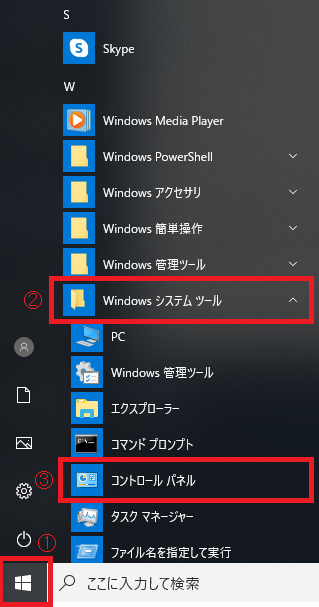
コントロールパネルが開いたら、画面右上の表示方法を「カテゴリ」にして「ネットワークとインターネット」をクリックします。
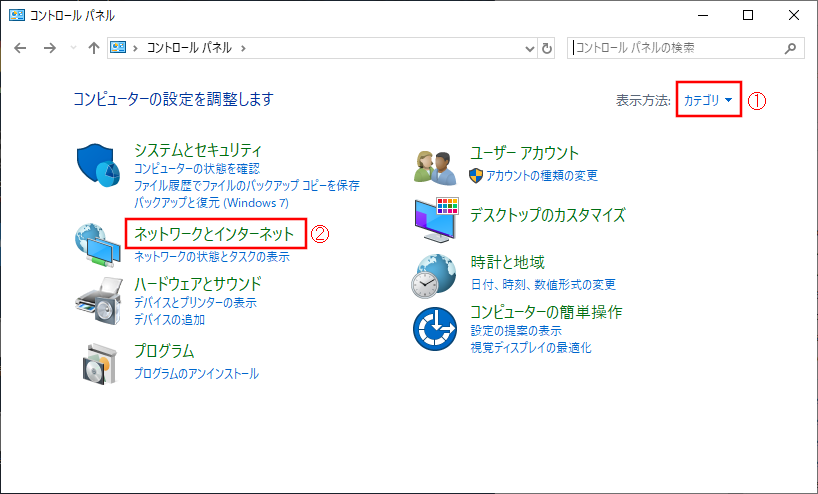
「インターネットオプション」をクリックします。
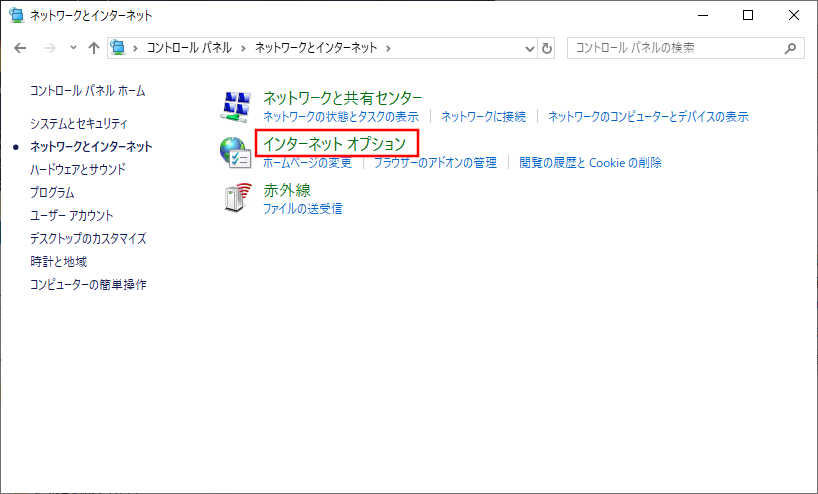
インターネットオプションが開きました。
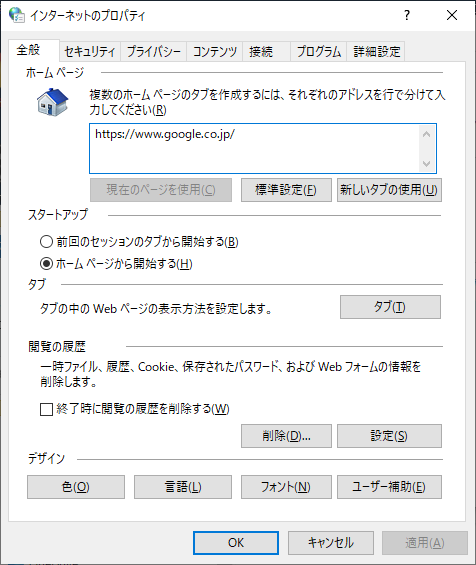
以上になります。